前言
其实 Backblaze 这个东西我今年初才听说,当时我疯狂的在网上搜可以白嫖的对象存储。
然后我就看到了 Backblaze B2,免费 10GB 对象存储 + 每天免费 1GB 下载流量。
感觉挺香的,你们觉得呢(
介绍
Backblaze,一个比较老牌的云存储服务商,成立于 2007 年。它致力于为用户提供价格低廉的存储服务。
可能你会看到它的一些报告,里面详尽的介绍了磁盘可靠性,合计磁盘可靠率,磁盘可靠的制造商等等一系列和机械硬盘有关的消息。
但我们今天的话题不是磁盘可靠性 blabla 的,我们要拿到它的 10GB 免费存储。
本篇文章开始将全部采用 Backblaze B2 + Cloudflare 作为图床,也请在评论区留言图片加载速度
步骤
注册账号
然后输入你的邮箱和密码,点击下面的“Region”选择存储服务所在地区,可以选择 US West 或者 EU Central;
我注册时选的是 US West 即美国西部。你可以自己去测试两个地区哪个速度更快。
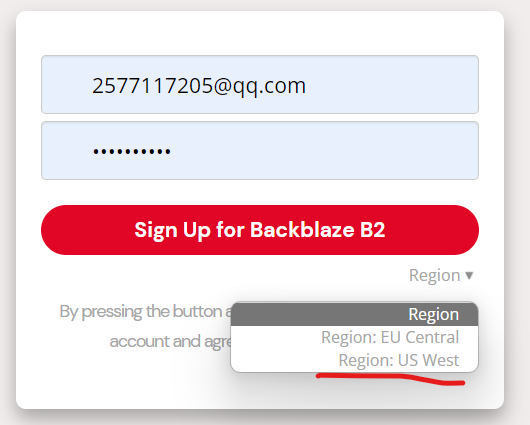
登录账号,我们就来到了后台。
创建存储桶
点击“Create a new bucket”创建一个存储桶,名字随意,我这里用博客的桶进行演示;
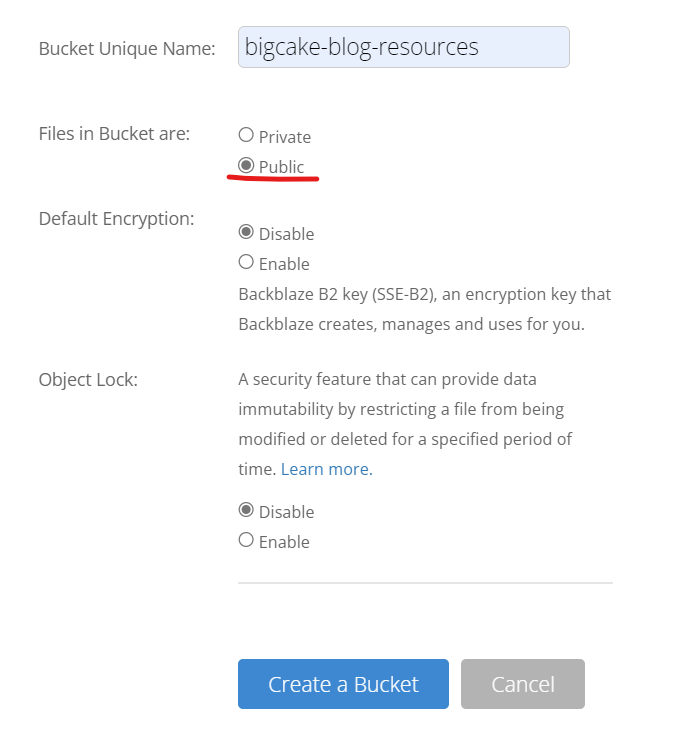
创建好以后,我们点击“Bucket Settings”,然后就可以对存储桶进行设置;
接下来,在 Bucket Info 里填入 {"cache-control":"max-age=31536000"} 设置缓存时长,为之后设置 Cloudflare 做准备;

然后保存设置,点击“Upload/Download”按钮,就可以进入文件管理页面;
将你的文件上传上去,点击旁边的信息按钮,就可以看到这个文件的详细信息了。
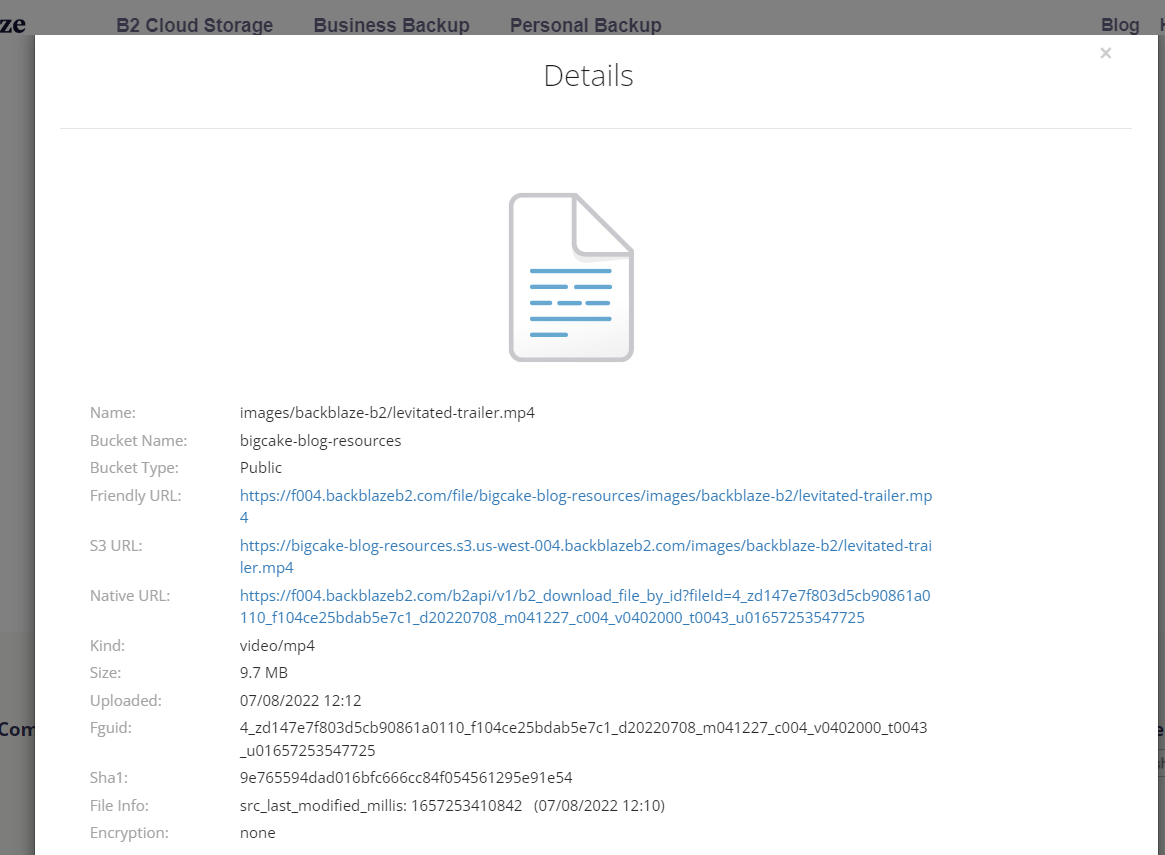
接入 Cloudflare
Cloudflare 和 Backblaze 有合作关系,使用 Cloudflare 接入 Backblaze B2 可以免除流量费用。
我们记下 Friendly URL 的根域名,比如我这里就是 f004.backblazeb2.com。
让我们打开 Cloudflare 后台,登录账号,选择域名。
记录类型选 CNAME,名称填一个自己喜欢的名字,然后将根域名填进目标,打开小黄云。

保存以后,打开“页面规则”,添加一个规则,如下图:
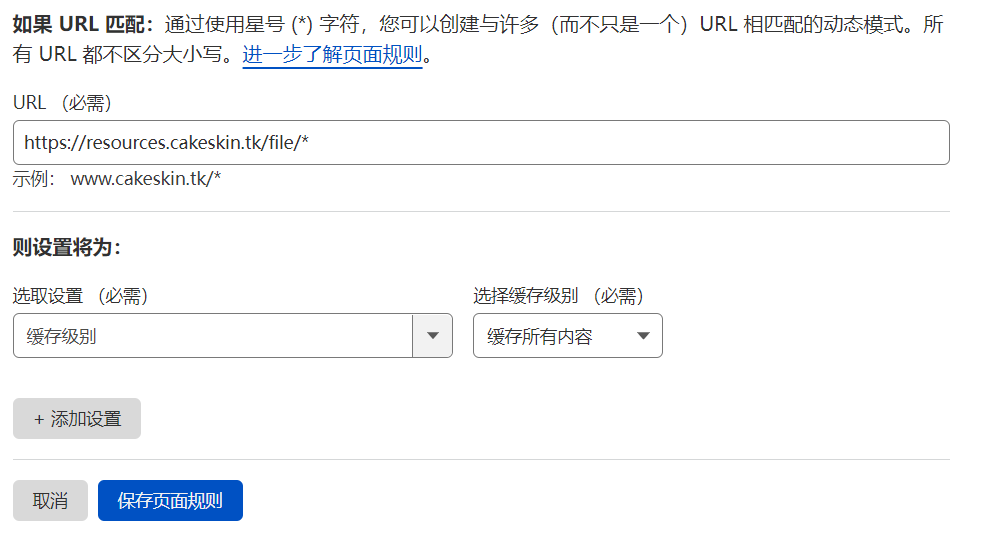
保存以后,所有的事情就完成了!
接下来,把 Friendly URL 中的根域名换成你自己接入 Cloudflare 的域名就可以了,试试看!
效果展示
下面的图片与视频是通过 Cloudflare + Backblaze B2 加载的,视频分辨率为 720P。

在此墙裂要求 mr普拉斯打钱(雾
我们可以看到有了 Cloudflare 的加持,Backblaze 外链速度还是挺快的。
使用 Microsoft Edge DevTools 查看元素,我们发现二者都已命中缓存:
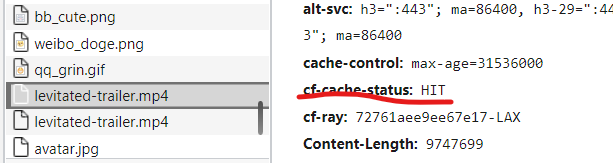
至此,我们的设置就完成了!开始体验吧!
如果你有 ImgURL Pro,那么可以将 Backblaze B2 作为图床快捷上传。